Nếu bạn đang sở hữu một chiếc card đồ họa Nvidia, có một công nghệ “vũ khí bí mật” giúp nâng cao chất lượng hình ảnh và hiệu suất mà có thể bạn chưa từng sử dụng. Tôi không nói đến bất kỳ công nghệ nâng cấp độ phân giải hay tạo khung hình nào; không, tôi đang nói về việc chạy trò chơi của bạn ở độ phân giải cao hơn độ phân giải gốc của màn hình. Trong hơn một thập kỷ qua, Nvidia đã cung cấp Dynamic Super Resolution (DSR) thông qua driver của mình, và vài năm trước, công nghệ này còn được bổ sung AI với tên gọi DLDSR (Deep Learning Dynamic Super Resolution). Ý tưởng đằng sau DSR, cả phiên bản AI và không AI, là “đánh lừa” Windows tin rằng màn hình của bạn có độ phân giải cao hơn thực tế. Việc sử dụng DLDSR một mình hoặc kết hợp với DLSS có thể mang lại chất lượng hình ảnh tốt hơn đáng kể so với ngay cả độ phân giải gốc mà không làm ảnh hưởng tiêu cực đến hiệu suất.
 Cận cảnh quạt tản nhiệt của card đồ họa Nvidia GeForce RTX 4080 Super FE, đại diện cho sức mạnh xử lý công nghệ DLDSR
Cận cảnh quạt tản nhiệt của card đồ họa Nvidia GeForce RTX 4080 Super FE, đại diện cho sức mạnh xử lý công nghệ DLDSR
DLDSR Nvidia: Công Nghệ “Downsampling” Ít Được Biết Đến
DSR và DLDSR Hoạt Động Như Thế Nào?
DSR, DLDSR của Nvidia và VSR của AMD đều thực hiện cùng một chức năng: chúng là các công cụ downsampling (giảm mẫu). Về cơ bản, chúng đánh lừa card đồ họa và hệ điều hành Windows của bạn tin rằng có một độ phân giải cao hơn khả dụng so với khả năng hiển thị thực tế của màn hình. Các trò chơi sau đó sẽ được render ở độ phân giải cao hơn này, nhưng trước khi hiển thị trên màn hình, chúng được giảm mẫu bằng công nghệ DSR. GPU của bạn sẽ xử lý toàn bộ hình ảnh được render ở độ phân giải cao và sau đó thu nhỏ nó để vừa với màn hình của bạn. Bạn không hề “vật lý” thêm pixel vào màn hình của mình, nhưng việc render ở độ phân giải cao hơn và hiển thị ở độ phân giải thấp hơn có thể mang lại những lợi ích đáng kể về chất lượng hình ảnh.
Một cách để hình dung về downsampling là coi nó như một dạng khử răng cưa (anti-aliasing). Việc render ở độ phân giải cao hơn và hiển thị ở độ phân giải thấp hơn là ý tưởng cốt lõi đằng sau khử răng cưa, về cơ bản là mở rộng các giá trị màu để làm mượt các cạnh sắc nhọn. Mặc dù các kỹ thuật như SSAA đã dần bị loại bỏ để nhường chỗ cho các dạng khử răng cưa hiệu quả hơn như FXAA và TAA. Nếu bạn đã từng sử dụng DLSS trước đây, bạn sẽ biết AI xử lý khử răng cưa tốt như thế nào. Đó là điều làm cho DLDSR trở nên đặc biệt. Nó là phương pháp khử răng cưa tốt nhất, sử dụng công cụ hiệu quả nhất cho công việc này.
Hướng Dẫn Kích Hoạt DLDSR Trên Card Đồ Họa Nvidia
Trước đây, bạn có thể tìm thấy DLDSR trong Nvidia Control Panel, nhưng hiện tại nó đã có sẵn thông qua ứng dụng Nvidia App mới. Hãy truy cập tab Graphics và chọn Global Settings. Bạn sẽ thấy DSR ở gần đầu danh sách, tại đây bạn có thể kích hoạt các hệ số tỷ lệ mà bạn muốn sử dụng. Các ô kiểm chỉ đơn giản là làm cho các độ phân giải đó khả dụng để sử dụng, vì vậy bạn có thể chọn nhiều. DLDSR có hai hệ số tỷ lệ: x1.78 và x2.25 – hãy bật cả hai. DSR gốc có thể lên tới 4x, nhưng chất lượng hiển thị kém hơn, ít hiệu quả hơn và tỷ lệ 4x đã vượt quá điểm hiệu quả tối ưu cho hầu hết các thiết lập. Bạn có thể kích hoạt DLDSR cho từng trò chơi riêng lẻ, nhưng tôi thích sử dụng cài đặt toàn cầu để luôn có quyền truy cập vào các độ phân giải cao hơn.
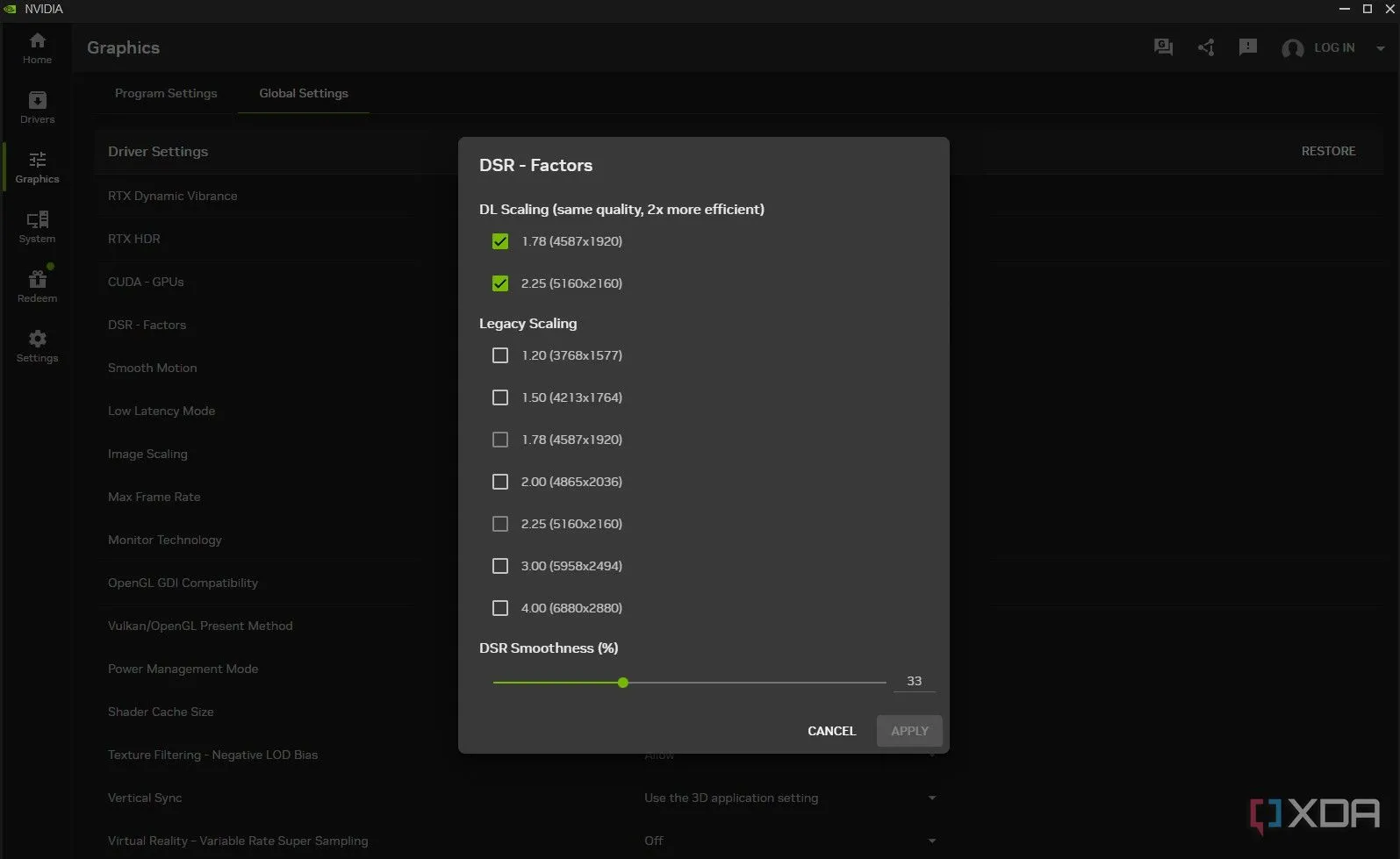 Giao diện cài đặt DSR và DLDSR trong ứng dụng Nvidia App, nơi người dùng kích hoạt các tùy chọn tỷ lệ khung hình
Giao diện cài đặt DSR và DLDSR trong ứng dụng Nvidia App, nơi người dùng kích hoạt các tùy chọn tỷ lệ khung hình
Từ đây, bạn có một vài lựa chọn. Bạn sẽ thấy các độ phân giải cao hơn khả dụng trong Windows và bạn có thể đặt độ phân giải màn hình desktop của mình theo hệ số DLDSR trước khi khởi chạy trò chơi. Đây là cách an toàn nhất để thực hiện và đảm bảo trò chơi được render ở độ phân giải cao hơn. Tuy nhiên, màn hình desktop và các ứng dụng của bạn sẽ không hiển thị đẹp khi áp dụng downsampling DLDSR. Nó thực sự chỉ có ý nghĩa khi bạn chơi game. Nếu có thể, tôi khuyên bạn nên giữ độ phân giải desktop ở mức gốc và đặt độ phân giải cao hơn trong cài đặt trò chơi. Điều này không phải lúc nào cũng hoạt động – một số trò chơi chỉ cho phép độ phân giải tối đa bằng với màn hình của bạn – nhưng nó dễ dàng hơn so với việc liên tục thay đổi độ phân giải trên desktop.
Trải Nghiệm Hình Ảnh Vượt Trội Với DLDSR
DLDSR Đơn Thuần vs. Kết Hợp DLSS: So Sánh Thực Tế
Được rồi, tôi đã giải thích DLDSR làm gì, bây giờ hãy để tôi chỉ cho bạn nó làm được gì. Bên dưới, bạn có thể thấy game Doom: The Dark Ages. Ở bên trái, trò chơi đang được render ở độ phân giải gốc của màn hình tôi là 3.440 x 1.440. Ở giữa, tôi đang sử dụng DLDSR với hệ số tỷ lệ x2.25 cho độ phân giải 5.120 x 2.160, và ở bên phải, tôi sử dụng cùng độ phân giải đó kết hợp với DLSS đặt ở chế độ Performance. Tôi sẽ đi sâu vào trường hợp sử dụng này sau một chút, nhưng rõ ràng lợi thế của DLDSR đã thể hiện qua hình ảnh này.
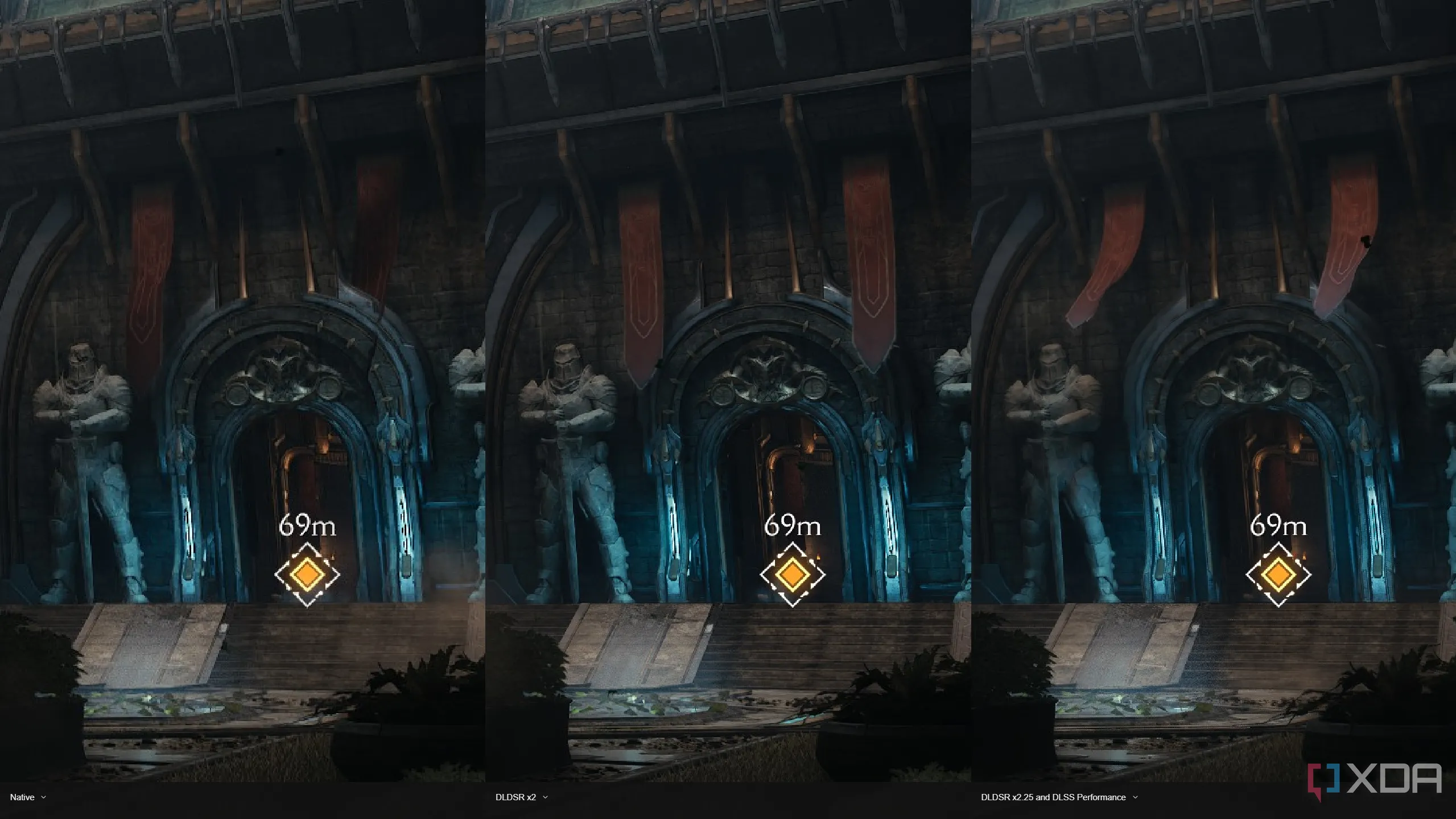 So sánh chất lượng hình ảnh trong game Doom The Dark Ages: độ phân giải native, DLDSR x2.25 và kết hợp DLDSR với DLSS
So sánh chất lượng hình ảnh trong game Doom The Dark Ages: độ phân giải native, DLDSR x2.25 và kết hợp DLDSR với DLSS
Có những khác biệt rõ rệt ở bức tượng Slayer, nhưng bạn cũng có thể thấy các chi tiết sắc nét hơn ở rìa mái nhà, cũng như trên những lá cờ trước cửa. So sánh này về cơ bản cho thấy timeline của hình ảnh. Tôi đang chạy game ở độ phân giải cao hơn độ phân giải gốc để trích xuất càng nhiều chi tiết càng tốt, và sau đó DLSS can thiệp để tăng hiệu suất. Việc sử dụng DLDSR và DLSS cùng nhau theo cách này mang lại hình ảnh tốt hơn so với chỉ DLSS, vì bạn đang cung cấp cho DLSS nhiều thông tin hơn để xử lý bằng cách chạy trò chơi ở độ phân giải cao hơn ngay từ đầu.
DLDSR So Với DLAA: Ai Sắc Nét Hơn?
Thiết lập này về cơ bản giữ hiệu suất của bạn không đổi – tôi sẽ đề cập cụ thể hơn về hiệu suất trong phần tiếp theo – vì bạn bị giảm hiệu suất ở độ phân giải cao hơn và sau đó lấy lại được hiệu suất đó bằng cách bật DLSS. Một lựa chọn khác khi bạn có hiệu suất dư thừa là sử dụng DLAA của Nvidia, về cơ bản là chạy DLSS ở độ phân giải gốc. DLAA trông rất tuyệt, nhưng sự kết hợp DLDSR và DLSS thậm chí còn tốt hơn. Ở trên, bạn có thể thấy một ví dụ từ Doom: The Dark Ages. DLDSR trông sắc nét hơn cả DLAA.
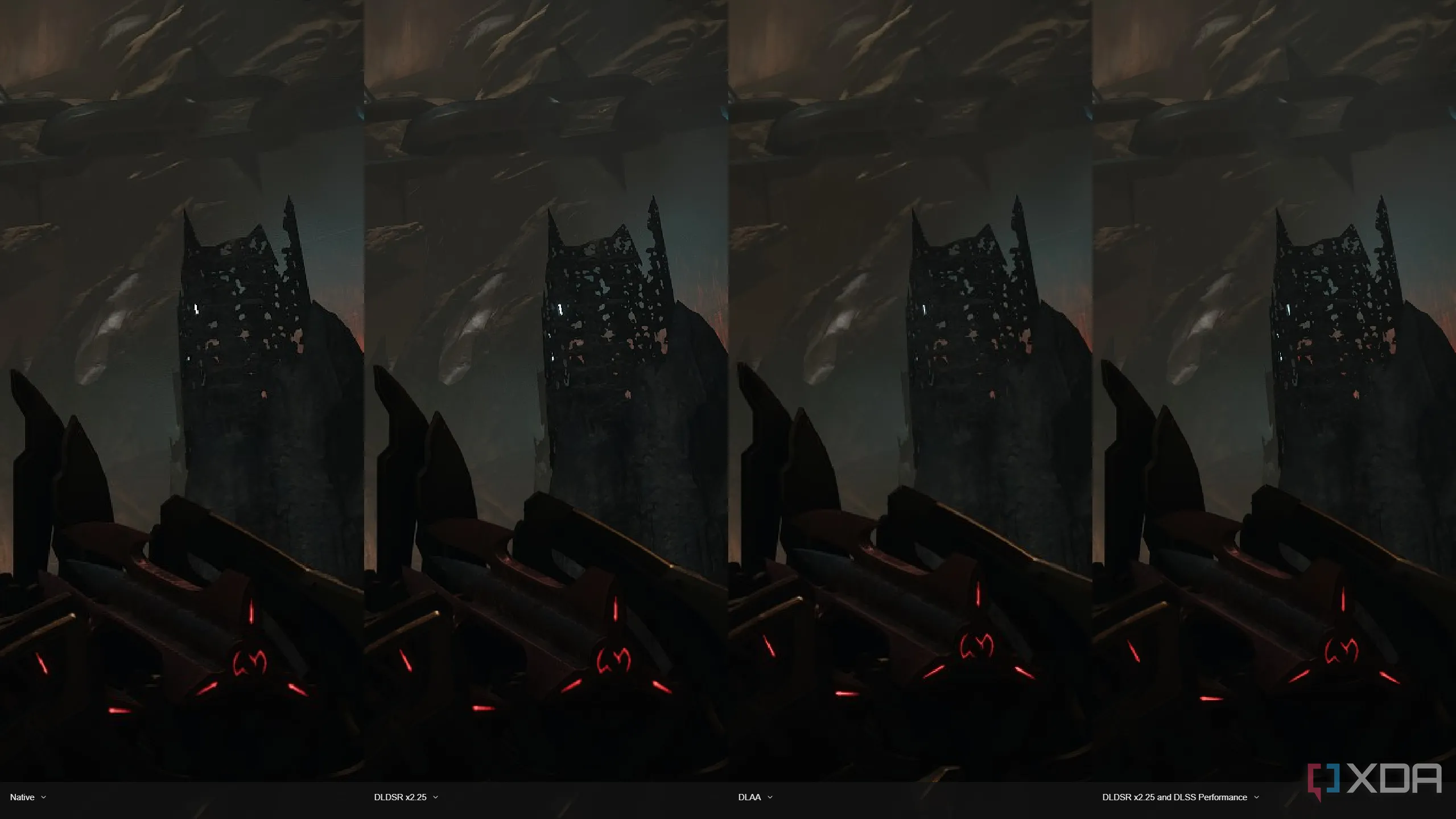 Màn hình so sánh độ sắc nét giữa DLDSR và DLAA trong game Doom The Dark Ages, minh họa lợi ích của DLDSR
Màn hình so sánh độ sắc nét giữa DLDSR và DLAA trong game Doom The Dark Ages, minh họa lợi ích của DLDSR
Bạn có thể thấy một ví dụ khác, lần này là trong Horizon Zero Dawn Remastered. DLAA làm cho độ phân giải gốc trông ít răng cưa hơn với góc nhìn được phóng to này, nhưng DLDSR trông sắc nét hơn, đặc biệt là quanh các cạnh của lá cây. Và sự kết hợp DLDSR và DLSS thậm chí còn vượt trội hơn thế. Trong trò chơi này, tôi đã sử dụng mô hình transformer mới cho DLSS, kết hợp với độ phân giải cao hơn của DLDSR, mang lại một hình ảnh vượt trội so với cả độ phân giải gốc.
 Hình ảnh zoom cận cảnh trong Horizon Zero Dawn Remastered cho thấy sự khác biệt về chi tiết lá cây khi sử dụng DLAA, DLDSR và DLDSR kết hợp DLSS
Hình ảnh zoom cận cảnh trong Horizon Zero Dawn Remastered cho thấy sự khác biệt về chi tiết lá cây khi sử dụng DLAA, DLDSR và DLDSR kết hợp DLSS
Mặc dù tôi thường xuyên sử dụng DLDSR và DLSS cùng nhau, nhưng có những lúc chỉ DLDSR là hợp lý, đặc biệt là trong các trò chơi có tính năng khử răng cưa tích hợp kém. Ở trên, bạn có thể thấy một ví dụ từ Elden Ring: Nightreign. Tôi có đủ hiệu suất trong trò chơi này với giới hạn 60 FPS tích hợp, và tính năng khử răng cưa mà trò chơi sử dụng trông khá tệ. Đó là một ứng dụng hoàn hảo cho DLDSR, và nó làm mượt những cạnh răng cưa khó chịu mà bạn thường thấy trong trò chơi.
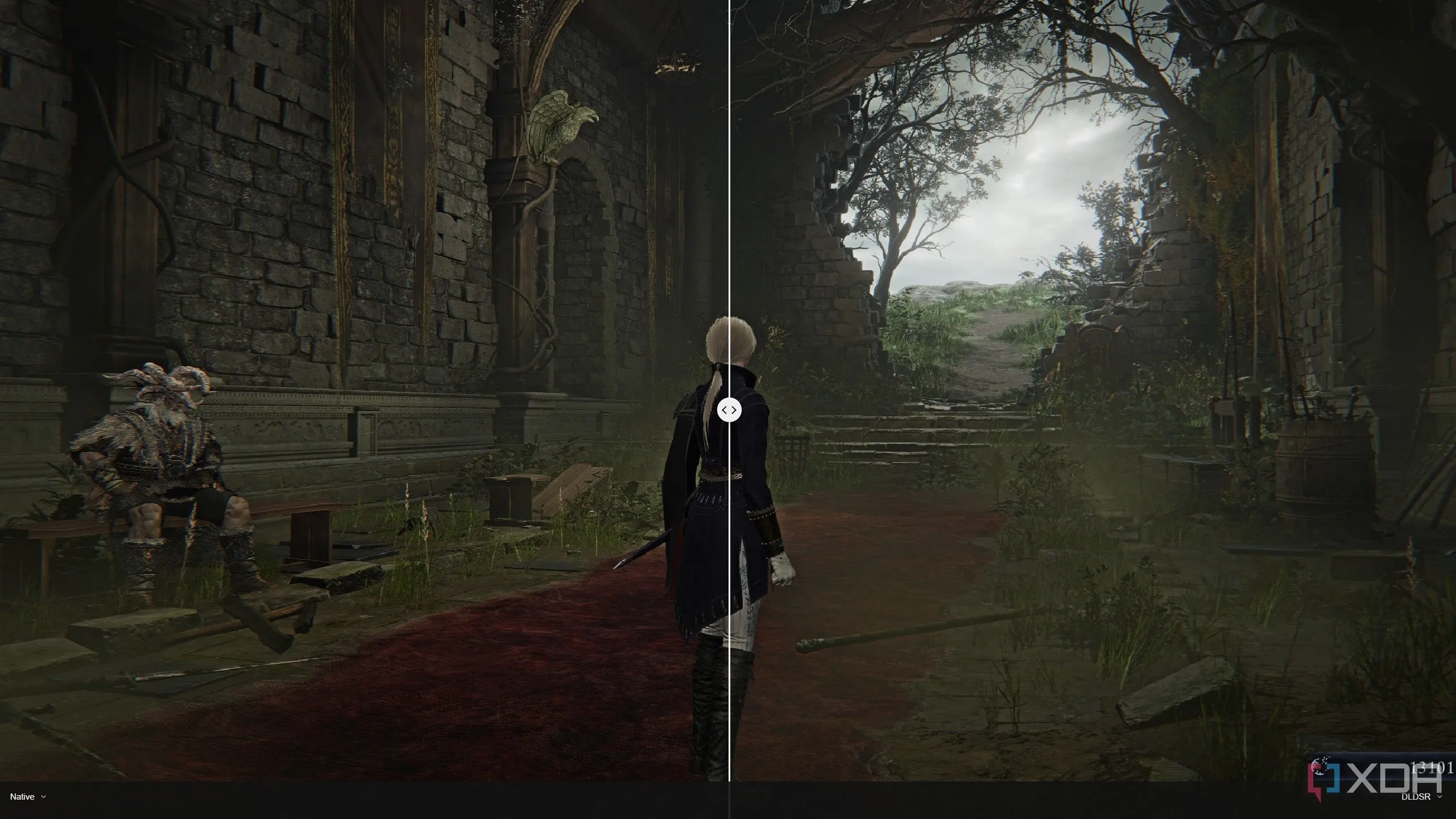 Cải thiện chất lượng khử răng cưa trong game Elden Ring: Nightreign bằng công nghệ Nvidia DLDSR, làm mịn các cạnh răng cưa
Cải thiện chất lượng khử răng cưa trong game Elden Ring: Nightreign bằng công nghệ Nvidia DLDSR, làm mịn các cạnh răng cưa
Hiệu Suất DLDSR: Cân Bằng Giữa Chất Lượng Và Khung Hình
DLDSR Ảnh Hưởng Đến FPS Như Thế Nào?
Như đã đề cập, việc sử dụng DLDSR sẽ làm giảm hiệu suất của bạn vì bạn đang render trò chơi ở độ phân giải cao hơn. Tuy nhiên, bạn có thể dễ dàng bù đắp hiệu suất đó bằng DLSS, và thậm chí còn vượt trội hơn một chút so với độ phân giải gốc. Quan trọng hơn, sự kết hợp DLDSR và DLSS có thể sánh ngang hoặc vượt qua những gì bạn đạt được với DLAA. Sử dụng sự kết hợp đó không chỉ mang lại chất lượng hình ảnh tốt hơn mà còn có thể dẫn đến hiệu suất tổng thể tốt hơn.
| Cài đặt | FPS trung bình |
|---|---|
| Native (3.440 x 1.440) | 109.34 fps |
| DLDSR x2.25 (5.120 x 2.160) | 62.78 fps |
| DLAA | 101.26 fps |
| DLDSR x2.25 + DLSS Performance | 110.73 fps |
Đầu tiên là Doom: The Dark Ages, tôi đã thử nghiệm bằng cách sử dụng benchmark Siege 1 với preset đồ họa Ultra Nightmare và tắt ray tracing. Không có gì quá ngạc nhiên trong kết quả. Chuyển sang DLDSR gần như giảm một nửa hiệu suất gốc, trong khi DLAA chỉ tốn một chút hiệu suất để đổi lấy chất lượng hình ảnh tốt hơn. Điều quan trọng là DLDSR và DLSS cùng nhau mang lại hiệu suất gần như giống hệt độ phân giải gốc. Các hình ảnh trong bài viết này với DLSS bật đã được chạy ở chế độ Performance, vì vậy bạn có được chất lượng hình ảnh mà bạn có thể thấy ở phần trên mà không phải hy sinh bất kỳ hiệu suất nào.
 Màn hình chơi game Alienware AW3425DW, minh họa môi trường trải nghiệm game được tối ưu hiệu suất với DLDSR và DLSS
Màn hình chơi game Alienware AW3425DW, minh họa môi trường trải nghiệm game được tối ưu hiệu suất với DLDSR và DLSS
| Cài đặt | FPS trung bình |
|---|---|
| Native (3.440 x 1.440) | 106 fps |
| DLDSR x2.25 (5.120 x 2.160) | 66 fps |
| DLAA | 108 fps |
| DLDSR x2.25 + DLSS Performance | 107 fps |
Tình huống rất tương tự trong Marvel Rivals, một trò chơi mà tôi không thể chụp ảnh màn hình phù hợp với DLDSR – nó chỉ hoạt động ở chế độ không viền với độ phân giải desktop khác, và nó làm cho ảnh chụp màn hình trông thô. Nhưng hiệu suất vẫn nói lên một câu chuyện rõ ràng. Bạn mất một phần lớn hiệu suất khi bật DLDSR, nhưng bạn có thể bù đắp và đạt được hiệu suất ngang với độ phân giải gốc khi kết hợp DLDSR với DLSS và có được chất lượng hình ảnh tốt hơn.
Khi Nào Nên Sử Dụng DLDSR?
Có rất nhiều trò chơi mà bạn sẽ không muốn sử dụng thiết lập này, đặc biệt nếu bạn đang gặp khó khăn để đạt được tốc độ khung hình có thể chơi được hoặc nếu bạn cần tốc độ khung hình cao nhất có thể, chẳng hạn như trong một trò chơi cạnh tranh như Counter-Strike 2. Tuy nhiên, nếu bạn hài lòng với hiệu suất của mình, hoặc thậm chí bạn có hiệu suất dư thừa, DLDSR là một công nghệ tuyệt vời. Nó không yêu cầu bạn phải sử dụng liên tục, chỉ cần thiết lập một lần trong ứng dụng Nvidia, và sau đó bạn có thể kích hoạt hoặc tắt nó tùy theo từng trò chơi. Tôi không sử dụng nó trong mọi trò chơi, và tôi nghi ngờ bạn cũng vậy. Nhưng trong những trò chơi mà DLDSR có ý nghĩa để bật, nó là một trong những công cụ tốt nhất trên PC của tôi.
Kết luận:
DLDSR của Nvidia thực sự là một “vũ khí bí mật” mạnh mẽ giúp game thủ có card đồ họa Nvidia nâng tầm trải nghiệm hình ảnh mà không cần nâng cấp phần cứng. Bằng cách cho phép render game ở độ phân giải cao hơn độ phân giải native của màn hình, DLDSR mang lại chi tiết sắc nét và khả năng khử răng cưa vượt trội, đặc biệt khi kết hợp với DLSS để duy trì hiệu suất mượt mà. Mặc dù không phải là lựa chọn cho mọi tình huống, việc thiết lập DLDSR một lần qua Nvidia App sẽ mở ra một tùy chọn tối ưu hóa đồ họa linh hoạt, sẵn sàng biến trải nghiệm chơi game của bạn trở nên sống động và chân thực hơn bao giờ hết. Hãy khám phá và chia sẻ trải nghiệm của bạn với công nghệ độc đáo này!